小编教你如何截图
来源:网络收集 点击: 时间:2024-02-22【导读】:
小编教你如何截图,下面归纳了几种方法。工具/原料more电脑键盘qq方法/步骤1/4分步阅读 2/4
2/4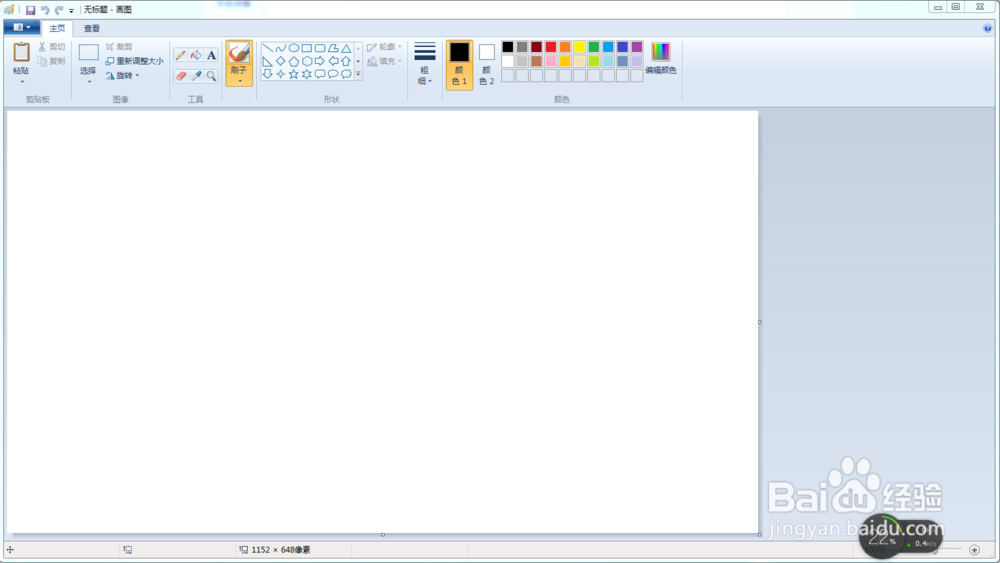 3/4
3/4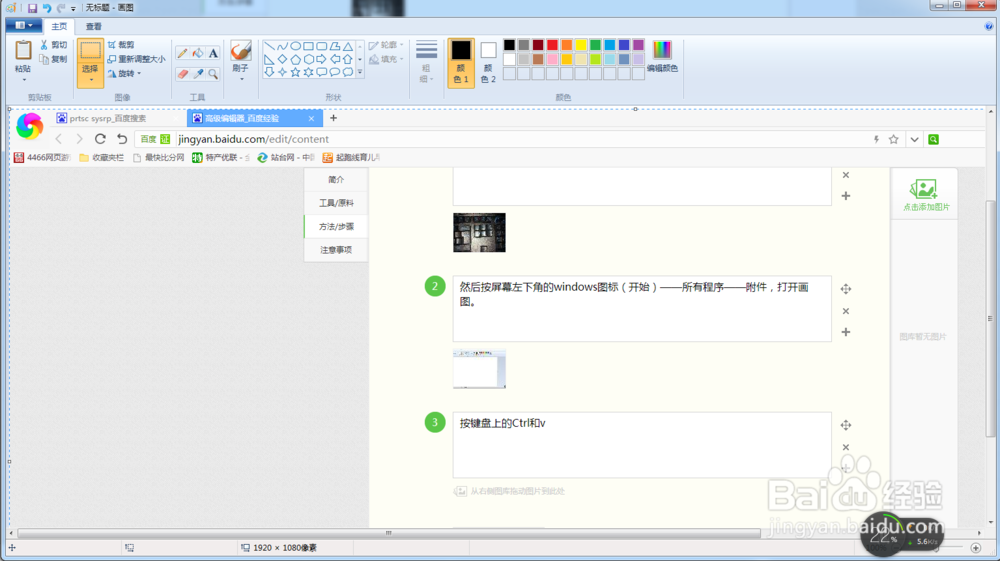 4/4
4/4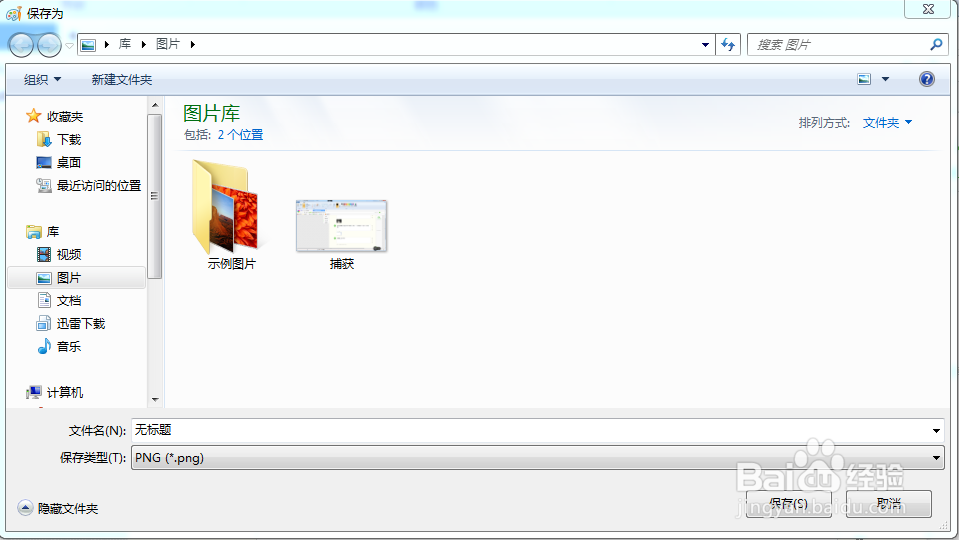 方法/步骤21/4
方法/步骤21/4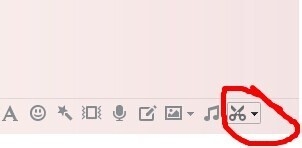 3/4
3/4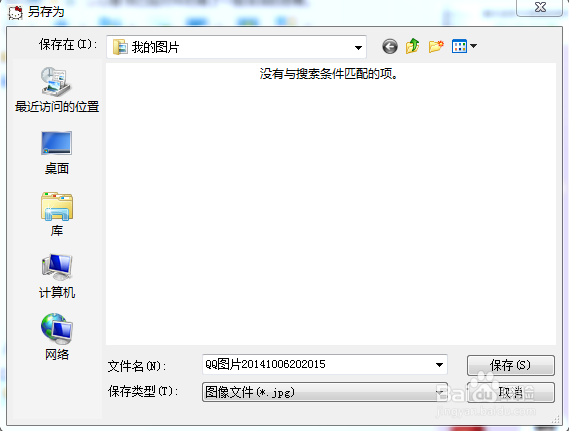 截图
截图
按键盘上的PrtScSysRq键(f12右边的)。
 2/4
2/4然后按屏幕左下角的windows图标(开始)——所有程序——附件,打开画图。
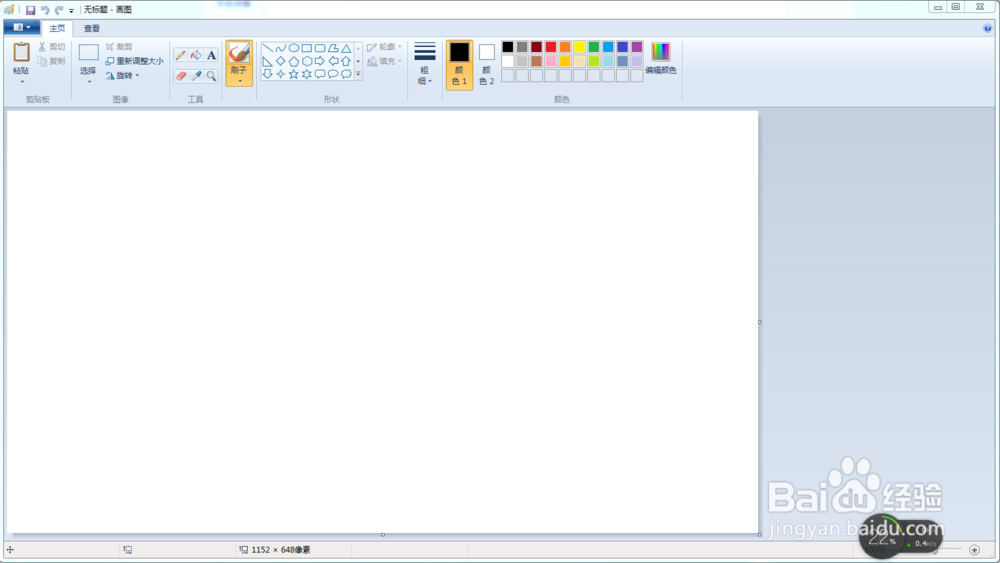 3/4
3/4按键盘上的Ctrl和v,图就出来了。
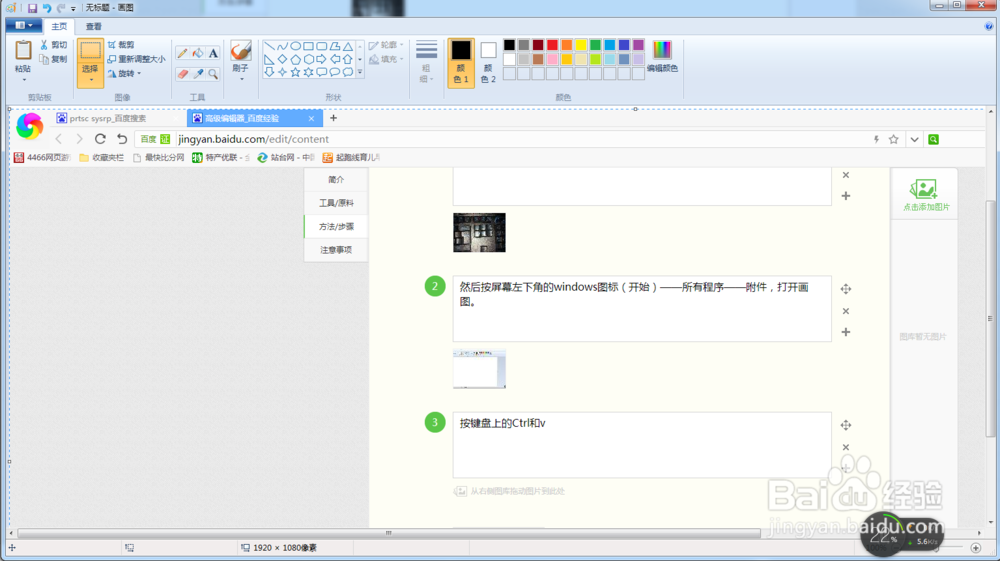 4/4
4/4点击右上角的x,会弹出一个窗口,按是,然后选你要保存的路径,点击保存就可以了。
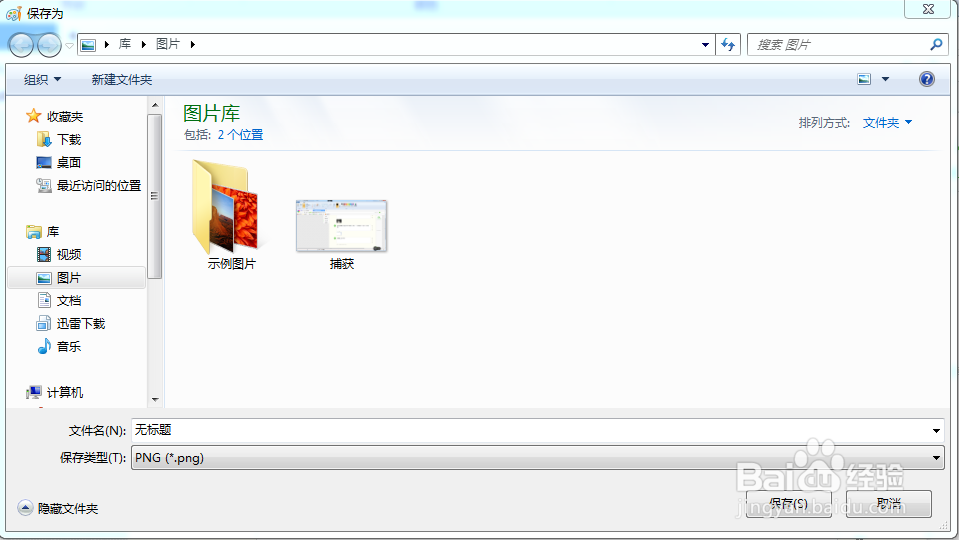 方法/步骤21/4
方法/步骤21/4第二种方法(适合win7用户,xp用户请无视)。
2/4点击屏幕左下角的windows图标(开始)——所有程序——附件,点击截图工具(win7自带的,超给力)。
3/4打开截图工具,想截哪里就选中哪里(因为自己也是用那个工具截图,所以无图)。
4/4截好后会弹出一个窗口,点击右上角的x,会弹出一个窗口,按是,然后选你要保存的路径,点击保存就可以了。
方法/步骤31/4qq截图。
2/4打开qq,随便点一个人,按截图按钮(类似剪刀),想选哪就框哪。
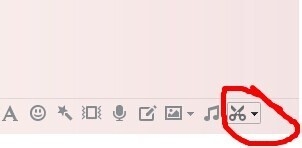 3/4
3/4框完后,在对话框里会出现截出来的图,鼠标右键点击另存为。
4/4然后选你要保存的路径,点击保存就可以了。
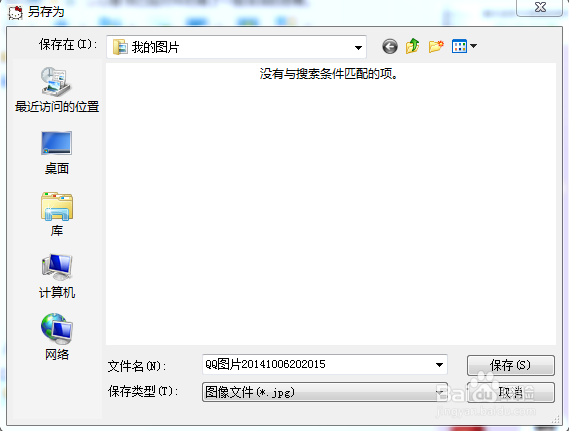 截图
截图 版权声明:
1、本文系转载,版权归原作者所有,旨在传递信息,不代表看本站的观点和立场。
2、本站仅提供信息发布平台,不承担相关法律责任。
3、若侵犯您的版权或隐私,请联系本站管理员删除。
4、文章链接:http://www.1haoku.cn/art_100065.html
上一篇:孩子在外面不听话,很没面子,应该怎么教育呢?
下一篇:微信如何设置转账没收自动提醒
 订阅
订阅